راهنمای استفاده از دوال سنس در کامپیوتر

دستهی PS5 بیتردید یکی از بهترین و پیشرفتهترین دستههای بازی در کل دوران بازیهای ویدئوییست و آرزوی هر گیمر است که بتواند از این دسته برای پلتفرمی بهجز PS5 از جمله کامپیوتر استفاده کند. ما در این نوشتار میخواهیم این خبر خوب را به شما بدهیم که از دوال سنس میتوان برای کامپیوتر هم استفاده کرد. در ادامه خواهیم گفت که نحوهی استفاده از دوال سنس در کامپیوتر به چه صورت است.
راهنمای استفاده از دوال سنس در کامپیوتر
ابتدا باید دوال سنس را به کامپیوتر متصل کنید. یک روش، اتصال از طریق بلوتوث است و روش دیگر اتصال از طریق کابل. برای متصلکردن دسته از طریق کابل به کامپیوتر باید از یک کابل USB-C به USB-A استفاده کنید. یک سر کابل که USB-C است را به دسته و سر دیگر که USB-A است را باید به کامپیوتر متصل کنید. البته اگر کامپیوترتان دارای پورت USB-C است میتوانید از پورتی استفاده کنید که هر دو سر آن USB-C باشد.
اما روش دیگر استفاده از بلوتوث است. احتمالاً کامپیوترتان دارای بلوتوث داخلیست. کافیست به قسمت تنظیمات ویندوز بروید و در قسمت Devices بهدنبال گزینهی Bluetooth & other devices باشید و روی آن بزنید. با کلیک روی Bluetooth & other devices، منویی جدید باز میشود که در آن باید روی Add Bluetooth or other device کلیک کنید و سپس گزینهی Bluetooth را انتخاب کنید. اکنون کامپیوتر بهدنبال دستگاهی جدید است تا با آن جفت شود. در این زمان، باید در دوال سنس کلید PS را به همراه کلید Create بهصورت همزمان فشار دهید تا چراغهای LED کنار تاچپد شروع به چشمکزدن کنند. در این زمان است که نام دسته یعنی Wireless controller به لیست دستگاههایی بلوتوثی در کامپیوتر اضافه میشود. اینجا باید روی این دستگاه کلیک کنید تا کنترلر PS5 از طریق بلوتوث به کامپیوتر متصل شود.
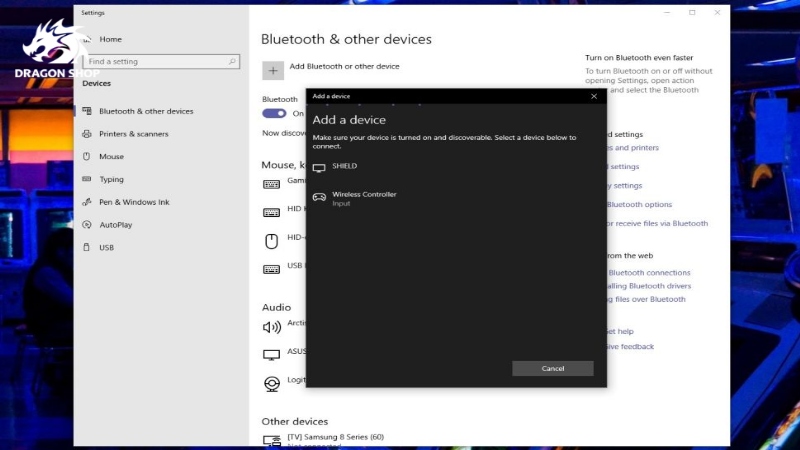
با متصلشدن کنترلر به کامپیوتر، در واقع کنترلر بهواسطهی درایور اختصاصی خود به PC متصل است و همین موجب میشود برخی از بازیها دوال سنس را بشناسند و این یعنی میتوان از دوال سنس بههنگام بازی با آنها استفاده کرد. اما برخی دیگر نمیتوانند دوال سنس را در کامپیوتر شناسنایی کنند و این به این علت است که آنها طبق درایور Xinput مایکروسافت ساخته شده و با کنترلرهای ایکسباکس سازگار میشوند. همین باعث شده که این بازیها با کنترلر دوالسنس سازگاری نداشته باشند، اما خبر خوب این است که بهواسطهی Steam میتوان راهی پیدا کرد.
نحوهی استفاده از دوال سنس در کامپیوتر در بازیهای Steam
نخستین بار همان روزهای ابتدایی عرضهی PS5 بود که استیم پشتیبانی از دوال سنس را آغاز کرد و از آن زمان به بعد بارها پشتیبانی از دوالسنس را گستردهتر کرده و امکانات بیشتری برای آن در نظر گرفته است. همین باعث شده که امروز بهترین روش برای استفاده از دوال سنس در کامپیوتر بهرهگرفتن از قابلیتهای استیم باشد.
برای استفاده از استیم در راستای بهکارگیری دسته PS5 در کامپیوتر برای بازیهای استیم، باید ابتدا کنترلر را به کامپیوتر متصل کنید. در بالا گفتیم که از دو روش میتوان برای متصلکردن دوالسنس به PC استفاده کرد و هر دو روش را هم توضیح دادیم. پس از متصلکردن دسته به PC، باید برنامهی Steam را اجرا کرده و سپس حالت Big Picture را فعال کنید. پس از این، استیم کنترلر را شناسایی میکند و آن را میتوانید در لیست استیم بهعنوان کنترلر PS5 ببینید. خبر خوب این است که استیم بهصورت اتوماتیک، تنظیمات کلیدها را برای شبیهسازی آن به کنترلر ایکسباکس انجام میدهد، یعنی مثلث برابر میشود با Y و مربع با X و به همین ترتیب!
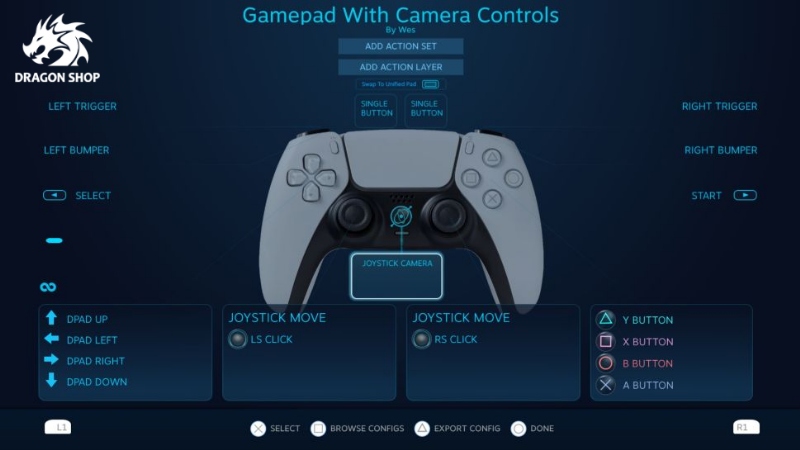
نکتهی دیگر آنکه در تنظیمات کنترلر در استیم، با کلیک روی گزینهی Calibrate میتوانید میزان حساسیت جویاستیکها را کنترل کنید. همچنین امکان تنظیم لرزش، میزان نور و همچنین رنگ LEDها را در اختیار دارید.
در نظر داشته باشید که درصورتیکه میخواهید دوالسنس را کاملاً شخصیسازی کنید، باید در استیم تیک گزینهی PlayStation Configuration Support را بزنید. همچنین میتوانید بههنگام اجرای بازیها در استیم، کلید PS را روی دوالسنس فشا دهید تا صفحهی تنظیمات کنترل در استیم باز شود. با باز شدن صفحهی تنظیمات کنترلر، میتوانید تنظیمات کلیدها و همچنین نحوهی کارکرد تاچپد را شخصیسازی کنید. همچنین امکان فعالکردن و شخصیسازی ژیروسکوپ کنترلر دوالسنس برایتان امکانپذیر میشود.
نحوهی استفاده از دوال سنس در کامپیوتر خارج از بازیهای استیم
در بالا نحوهی بهرهگرفتن از دسته PS5 در کامپیوتر را زمانی که از بازیهای استیم استفاده میکنید توضیح دادیم، اما اگر نخواهید از بازیهای استیم بهره بگیرید و همزمان بخواهید از کنترلر PS5 در PC استفاده کنید باید چه کارهایی انجام دهید؟
برای این کار هم باید از استیم استفاده کنید. در واقع استیم به شما کمک میکند که حتی زمانهایی که نمیخواهید از بازیهای استیم استفاده کنید هم بتوانید از کنترل دوالسنس در PC بهره ببرید.
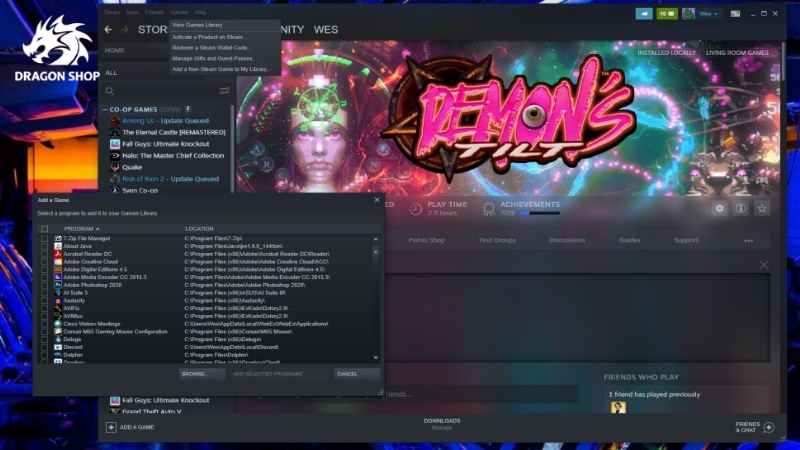
برای این کار، بهمانند تصویر بالا، باید در استیم روی منوی Games و پس از آن روی Add a Non-Steam game to my library کلیک کنید. با کلیک روی این گزینه، لیستی از بازیهایی که روی کامپیوترتان نصب اند نمایش داده میشوند. در اینجا باید بازیای که میخواهید انجام دهید را باز کنید و به این ترتیب از کنترل دوالسنس برای PC استفاده کنید.
یک روش دیگر برای استفاده از دوال سنس در کامپیوتر خارج از بازیهای استیم این است که نرمافزارِ DS4Windows را روی سیستمتان نصب کنید. با اجرای این نرمافزار، کنترل دوالسنس را به PC متصل کنید و سپس با شخصیسازی کنترلر، میتوانید از دستهی PS5 برای تمامی بازیهایی که از دستهی ایکسباکس پشتیبانی میکنند بهره ببرید.
سخن پایانی
در این نوشتار مروری بر روشهای اتصال دوال سنس به کامپیوتر استفاده کردیم و دیدیم که هم با استیم و هم خارج از بازیهای استیم میتوان دستهی PS5 را به کامپیوتر متصل کرد. درصورتیکه تجربهای پیرامون وصلکردن دوال سنس به کامپیوتر دارید، لطفاً تجربهتان را با ما و کاربران در میان بگذارید.
همچنین بخوانید: نقد و بررسی دسته ps5
بیشتر بخوانید: بررسی دوالسنس Edge

برای نوشتن دیدگاه باید وارد بشوید.